MT4交易软件:如何保存和应用图表模板?
MT4交易软件强大的图表分析功能深受投资者喜爱。图表模板功能允许您将精心设置的图表样式、技术指标、绘图工具等配置保存下来,并一键应用到其他图表窗口。这不仅能极大地提升分析效率,还能确保交易分析的一致性。本文将详细介绍如何在MT4中保存、应用和管理您的图表模板。
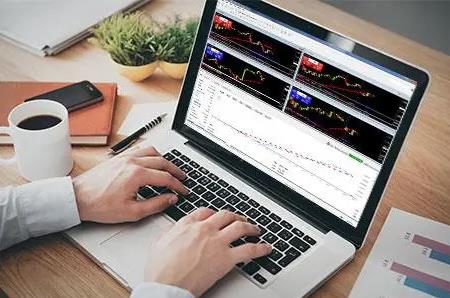
一、什么是MT4图表模板?
MT4图表模板是一个后缀为 .tpl 的文件。它保存了当前图表窗口的所有视觉和功能设置,例如:
- 图表属性:颜色方案(如K线颜色、背景色)、是否显示网格线、图表类型(蜡烛图、柱状图等)。
- 技术指标:所有添加的技术指标(如移动平均线MA、MACD、RSI等)及其特定参数、颜色和样式。
- 绘图工具:所有绘制的趋势线、斐波那契水平、支撑/阻力位等。
- 智能交易系统(EA):加载的EA及其设置。
通过模板,您无需在每次分析新品种或打开新图表时重复进行繁琐的设置,只需单击一下即可加载所有熟悉的工具和布局。
二、如何保存图表模板
当您在某个图表上设置好一切后,保存模板只需几步:
1. 完成图表设置:在MT4的图表窗口中,调整好您满意的所有设置。这包括插入并配置所需的技术指标(如调整MACD的周期或颜色),添加绘图工具,以及设置图表属性(如背景色、K线颜色)。一个常见的配色方案是将上涨K线设为红色,下跌K线设为绿色或蓝色,背景设为浅灰色或白色,以更清晰地观察价格走势。
2. 打开保存对话框:在图表区域的任意空白处右键单击,在弹出的菜单中,将鼠标悬停在 “模板” 选项上,然后在子菜单中选择 “保存模板...”。您也可以通过顶部菜单栏的 “图表” → “模板” → “保存模板...” 来访问此功能。
3. 命名并保存:系统会弹出一个标准的文件保存对话框。为您的新模板输入一个易于识别的名称(例如“我的趋势策略_均线系统”),然后点击“保存”按钮即可。模板文件会自动保存到您MT4安装目录下的templates文件夹中,您通常无需手动指定路径。
三、如何应用(加载)图表模板
将已保存的模板应用到其他图表同样简单:
1. 打开目标图表:打开您想要应用模板的图表窗口。这可以是另一个交易品种的图表,或者一个新打开的图表。
2. 加载模板:在目标图表的空白处右键单击,选择 “模板”,然后从弹出的子菜单中直接选择您之前保存的模板名称。如果您想要的模板不在最近使用列表中,可以点击 “加载模板...”,然后在弹出的文件浏览器中找到并选择您的.tpl文件。
3. 一键应用多图表:如果您希望将同一个模板快速应用到所有已打开的图表窗口,可以通过顶部菜单栏的 “图表” → “模板” → “[您的模板名称]” 来实现。MT4会立即将所选模板的设置应用到所有打开的图表上。
通过熟练使用MT4交易软件的图表模板功能,根据不同的交易策略或时间框架创建多个模板。记得定期回顾和更新您的模板,删除不再使用的,并保存改进后的新版本。在将新模板用于实盘交易前,先在模拟账户中进行充分测试,确保其显示和功能符合您的预期。
